2018 PEUGEOT 108 bluetooth
[x] Cancel search: bluetoothPage 158 of 180

10
Odaberite pomoćni izvor "A/V".
Kod sljedećeg paljenja sustav pamti
posljednji audio ili multimedijski izvor. Tipkom "
MODE" na obruču upravljača
možete izravno prijeći na sljedeći medijski
izvor, ako je taj izvor aktivan.
Gledanje videa
Zbog sigurnosnih razloga i zbog toga
d a bi vozač stalno bio pozoran gledanje
videa moguće je samo kad je vozilo
zaustavljeno , a paljenje isključeno. Čim
se kretanje nastavi, video se zaustavlja
Funkcija " Miracast" zahtijeva
kompatibilan pametni telefon
s
k
ompatibilnim aplikacijama.
U sustavu aktivirajte opciju " Miracast
W i - Fi ".
Uključite dijeljenje Wi-Fi veze na
pametnom telefon.
Preporučuje se da date prednost vezi USB
kad koristite funkciju videa " Miracast".
Periferni uređaj primjeren za reprodukciju
datoteka snimljenih po normama PAL ili NTSC
umetnite u
utičnicu za USB ili umetnite audio/
video kabel u
pomoćnu utičnicu AUX.
Pritisnite " Konfiguracija ". U sustavu odaberite "
Veza".
Odaberite " Poveži Miracast "
Tijekom postupka prikazuje se više stranica
s opisom određenih funkcija.
Prihvatite za pokretanje i završavanje spajanja.
Za uklanjanje perifernog uređaja
pritisnite tipku pause kako biste
zaustavili video, zatim periferni
uređaj uklonite iz utičnice za USB ili
pomoćne utičnice AUX.
Informacije i s avjeti
Audiosustav učitava datoteke s nastavcima:
" .wma", tipovi Ver7 i Ver8 s brzinom protoka
između 48
i 192 Kb/s te Ver9 s brzinom protoka
između 48
i 320 Kb/s.
".aac", s brzinom protoka između 16
Kb/s
i
320 Kb/s.
".mp3 - MPEG1" s brzinom protoka između 32
i
320
Kb/s te ".mp3 – MPEG2" s brzinom protoka
između 8
i 160 Kb/s.
Podržane frekvencije uzorkovanja su 11, 22,
44
i 48 kHz.
Koristite samo USB memorije u
formatu FAT32
(File Allocation Table).
Odabir izvora
Pritisnite " Izvor zvuka " za prikaz
izvora zvukova koji se izmjenjuje
(FM, AM, DAB, USBBluetooth, A / V.
Odaberite izvor " USB".
ILI
Zatim koristite postavke reprodukcije na dnu
ekrana. Videoreproduktor
Spojite mobilni uređaj audio/video kabelom
primjerenim za reprodukciju datoteka
snimljenih po normi PAL ili NTSC.
Taktilni ekran od 7 inča
Page 159 of 180

11
Da bi se izbjegle poteškoće s reprodukcijom
i prikazom, preporučuje se stvaranje naziva
datoteka koji imaju manje od 20
znakova bez
upotrebe bilo kakvih posebnih znakova (npr. "
" ? . ; ù).
Sustav podržava mobilne USB uređaje za
masovnu pohranu ili Apple
® na ulazima
USB. Kabel prilagodnika se ne isporučuje.
Uređajima se upravlja putem kontrola
audiosustava.
Ostali uređaji koje sustav ne prepoznaje
prilikom spajanja moraju se priključiti na
pomoćnu utičnicu kabelom s
priključkom
(nije priložen).
Sustav također može reproducirati
audiodatoteke preko sustava Bluetooth
® i
ulaza USB.
Preporučuje se korištenje USB kabela
prijenosnog uređaja.
Audio streaming
Streaming omogućuje slušanje glazbenih
datoteka u mobitelu preko zvučnika vozila. Spojite telefon: vidi točku "
Telefon", zatim
" Bluetooth ".
Odaberite profil " Poveži sve" ili "Poveži kao
audioreproduktor ".
Ako reprodukcija ne počne automatski, možda
će je biti potrebno pokrenuti na mobitelu.
Datotekama se može upravljati s prijenosnog
uređaja ili s pomoću tipki audiosustava.
Kad je spojen na način rada "streaming",
mobitel se smatra medijskim izvorom.
Preporučuje se da aktivirate " Repeat"
(ponavljanje) na perifernom uređaju
Bluetooth.
Spajanje uređaja za reprodukciju Apple®
Za upravljanje uređajem koristite tipke
audiosustava. Priključite Apple
® uređaj na USB utičnicu
odgovarajućim kabelom (nije priložen).
Reprodukcija počinje automatski. Mogućnosti razvrstavanja su iste kao
u
priključenom prijenosnom uređaju
(izvođači/albumi/žanrovi/pjesme/popisi
pjesama/audioknjige/podcastovi).
Osnovno razvrstavanje je po izvođačima.
Za promjenu razvrstavanja treba otići
u pr vu razinu strukture i označiti željeni
način razvrstavanja (primjerice po
popisima pjesama) i potvrditi kako biste se
vratili na nižu razinu strukture do željene
pjesme.
Verzija softvera audiosustava može biti
nekompatibilna s generacijom vašeg
Apple
® uređaja.
Telefon
Uparivanje Bluetooth®
mobitela
S obzirom da uparivanje Bluetooth
mobitela sa sustavom za telefoniranje bez
ruku vašeg audiosustava zahtijeva veću
pažnju, radi sigurnosti vozač taj postupak
smije obavljati samo kad je vozilo
zaustavljeno .
.
Taktilni ekran od 7 inča
Page 160 of 180

12
Uključite funkciju Bluetooth u telefonu
i provjerite je li "vidljiv svima" (u konfiguraciji
telefona).
Pritisnite " Izvor zvuka " za prikaz
izvora zvukova koji se izmjenjuje.
Odaberite " Bluetooth audio ".
Odaberite " Konfiguracija
Bluetooth ".
Odaberite karticu " Dodaj" u sustavu
Prikazuje se ekran pripravnosti s
postavkama
sustava Bluetooth i
zadanim PIN-om za
Bluetooth.
Kad se prepozna, odaberite naziv sustava na
telefonu.
U slučaju neuspjeha, preporučuje se
isključivanje i
ponovno uključivanje
funkcije Bluetooth na mobitelu.
Upišite PIN u
telefon te prihvatite spajanje
(ovisno o
telefonu).
Sustav prikazuje da su ser visi za korištenje na
uređaju: " Telefon" i "Audioreproduktor ".Sustav omogućuje sljedeće profile spajanja
s mob
itelom:
-
k
ao "Spoji sve ",
-
k
ao "Spoji kao telefon " (komplet za
telefoniranje bez ruku, samo telefon)
-
k
ao "Spoji kao audioreproduktor "
(streaming: bežični telefon reproducira
audiodatoteke).
Za promjenu izbora veze odaberite
"Telefon ".
Odaberite karticu " Konfiguracija
telefona/poruka ".
Odaberite " Spoji telefon ".
Odaberite telefon na popisu.
Odaberite što želite. Pritisnite " OK" (U redu) za potvrdu.
U konfiguraciji Bluetooth sustav
omogućuje istovremeno spajanje dva
uređaja u
načinu telefona.
Omogućuje i
spajanje više perifernih
uređaja u
načinu zvuka, ali samo jedan
uređaj reproducira sadržaj. Raspoložive usluge ovise o
mreži,
SIM kartici i
kompatibilnosti korištenih
Bluetooth uređaja. U uputama za
rukovanje mobitelom i
kod vašeg
operatera provjerite koje su vam usluge na
raspolaganju.
Sljedeći su profili kompatibilni sa
sustavom: HFP, OPP, PBAP, A 2DP,
AVRCP, MAP.
Automatsko ponovno
spajanje
Nakon uključivanja kontakta automatski se
spaja posljednji spojeni mobilni uređaj prilikom
prekida kontakta, ako je taj način spajanja
uključen u
postupku uparivanja (vidi prethodne
s t r a n i c e).
Spajanje se potvrđuje prikazom poruke i
imena
mobitela.
Upravljanje uparenim
telefonima
Ova funkcija omogućuje spajanje ili
odspajanje nekog perifernog uređaja, kao
i
brisanje uparenog telefona. Pritisnite " Telefon".
Taktilni ekran od 7 inča
Page 161 of 180

13
Odaberite "Konfiguracija telefona/
poruka ".
Odaberite " Spajanje telefona " za
prikaz popisa uparenih perifernih
uređaja.
Odaberite " Ukloni" pa odaberite periferni
uređaj na popisu i
potvrdite.
Primanje poziva
Dolazni poziv najavljuje se zvonjavom
i otvaranjem prozora na ekranu.
Za prihvaćanje poziva, kratko
pritisnite ovu tipku na obruču
upravljača.
Za odbijanje poziva ili završetak
razgovora kratko pritisnite ovu tipku
na obruču upravljača.
Upućivanje poziva
Pozivanje novog broja
Ne preporučuje se korištenje telefona
u vožnji. Preporučujemo da se sigurno
parkirate ili da koristite tipke na obruču
upravljača. Pritisnite "
Telephone " (Telefon).
Pritisnite karticu tipkovnice.
Upišite telefonski broj na tipkovnici
pa pritisnite tipku telefona za
upućivanje poziva.
Pozivanje kontakta
Pritisnite " Telephone ".
ILI Pritisnite ovaj gumb na kontrolama
na upravljaču za prijelaz na popis
kontakata.
Odaberite karticu " Contacts".
Za upućivanje poziva,
označite kontakt na
prikazanom popisu. Kako bi dobio potpun popis mapa, sustav
mapi pametnog telefona pristupa preko
veze Bluetooth, ovisno o
kompatibilnosti.
Jednostavna veza preko utičnice USB
ograničava broj stavki mape.
Pozivanje nedavno biranog broja
Pritisnite " Telephone " (Telefon).
ILI Pritisnite ovu tipku na upravljaču za
prijelaz na popis kontakata, pritisnite
drugi put za pomicanje kroz povijest.
Odaberite karticu " Call history"
(Povijest poziva).
Za upućivanje poziva,
označite kontakt na
prikazanom popisu.
.
Taktilni ekran od 7 inča
Page 162 of 180

14
Uređivanje kontakata/zapisa
Pritisnite "Telefon".
Odaberite " Konfiguracija telefona/
poruka ".
Odaberite " Konfig. kontakata/
povijesti poziva ".
Odaberite:
-
"A
utomatski prijenos " za
automatski prijenos kontakata
s
pametnog telefona ili telefona.
-
"A
žuriraj kontakte telefona " za
ažuriranje popisa kontakata.
-
" P
oredaj kontakte po " za
poredavanje kontakata po
imenu ili prezimenu.
-
" D
odaj omiljene kontakte" za
dodavanje omiljenih kontakata
na popis sustava.
-
" U
kloni omiljene kontakte " za
uklanjanje omiljenih kontakata
s
popisa sustava.
Melodija zvona
Pritisnite " Telefon". Odaberite "
Konfiguracija telefona/
poruka ".
Odaberite " Konfiguracija zvuka " za
prikaz popisa izvora zvuka.
Možete prilagoditi melodiju
i glasnoću melodije zvona.
Uređivanje poruka
Pritisnite "
Telephone ".
Pritisnite omotnicu na gornjoj traci
za prikaz popisa poruka.
Odaberite željenu poruku da biste je pročitali.
Odaberite " Prethodno" ili "Sljedeće " za
kretanje unaprijed ili unatrag na popisu.
Pritisnite tipku telefona za pozivanje
kontakta.
Odaberite " Brza poruka " za čitanje i
slanje ili
uređivanje brzih poruka.
Pritisnite " Zadano" za pristup porukama za
izmjenu. Pritisnite ovu tipku za uređivanje
i
izmjenu teksta brze poruke, zatim
potvrdite s " OK".
Po primitku poruke (dok je pametni telefon
povezan), na zaslonu se pojavljuje prozor
s mogućnostima "
Čitaj" ili "Zanemari " ili
pozivanja kontakta pritiskom na tipku telefona.
Otvaranje " Poruke" ovisi o kompatibilnosti
pametnog telefona i in staliranog sustava.
Ovisno o pametnom telefonu, prikazivanje
poruka može biti sporo.
Raspoložive usluge ovise o
mreži,
SIM kartici i
kompatibilnosti korištenih
Bluetooth uređaja.
Provjerite u
uputama pametnog telefona
i
kod svojeg operatera koje usluge su vam
na raspolaganju.
Taktilni ekran od 7 inča
Page 163 of 180

15
Na reproduktorima Apple morate
omogućiti opciju "Obavijesti" za prikaz
poruka u
sustavu
Pritisnite aplikaciju " Postavke", zatim
" Bluetooth ".
Uređivanje e-pošte
Pritisnite "Telephone ".
Pritisnite omotnicu na gornjoj traci
za prikaz popisa poruka e-pošte.
Odaberite željenu poruku e-pošte da biste je
pročitali.
Odaberite " Prethodno" ili "Sljedeće " za
kretanje unaprijed ili unatrag na popisu. Zatim na popisu svojih veza
pritisnite tipku "Informacije"
u skladu s
nazivom sustava
vašeg vozila, zatim aktivirajte
" Obavijesti ".
Odaberite " Brza poruka " za čitanje i
slanje ili
uređivanje brzih poruka.
Pritisnite " Zadano" za pristup porukama za
izmjenu. Pritisnite ovu tipku za uređivanje
i
izmjenu teksta brze poruke pa
potvrdite s " OK".
Po primitku poruke e-pošte (dok je pametni
telefon povezan), na zaslonu se pojavljuje
prozor s mogućnostima "
Čitaj" ili "Zanemari ".
Otvaranje " Email" ovisi o kompatibilnosti
pametnog telefona i
in
staliranog sustava.
Ovisno o pametnom telefonu, prikazivanje
e-pošte može dugo trajati.
Konfiguracija
Ažuriranje sustava
Da biste dobili ažuriranje sustava,
postupite na sljedeći način:
Preuzmite ažuriranja sustava sa stranica
marke.
Naći ćete:
-
A
žuriranje posebno za sustav s radiom
DAB (Digital Audio Broadcasting).
-
A
žuriranje posebno za sustav
bez radija DAB (Digital Audio
Broadcasting). Slijedite ova tri koraka za instalaciju ažuriranja
sustava:
-
P
ripremite USB uređaj.
-
P
reuzmite novo ažuriranje.
-
I
nstalirajte novo ažuriranje.
Pripremite USB uređaj
Koristite USB uređaj umjesto uređaja za
masovnu pohranu (telefona ili uređaja za
reprodukciju medija).
Radi očuvanja sustava, ne upotrebljavajte
USB razdjelnik.
Za ažuriranje sustava morate imati USB uređaj
koji ispunjava sljedeće uvjete:
-
U
SB uređaj mora biti prazan.
-
U
SB uređaj ima 8 GB dostupnog prostora.
-
K
oristite samo USB uređaje u formatu
FAT32 (File Allocation Table).
-
N
emojte blokirati USB uređaj i provjerite
može li pohranjivati datoteke.
Sada možete na svoj USB uređaj preuzeti
ažuriranje.
Preuzimanje ažuriranja
F Preuzmite željeno ažuriranje.
F O daberite željeno ažuriranje i kopirajte ga
na USB uređaj.
.
Taktilni ekran od 7 inča
Page 168 of 180

20
Česta pitanja
Telefon, Bluetooth®
PITANJEODGOVORRJEŠENJE
Ne mogu spojiti svoj Bluetooth mobilni uređaj. Bluetooth u telefonu možda je isključen ili nevidljiv.-
P
rovjerite je li funkcija Bluetooth u telefonu
uključena.
-
U p
arametrima telefona provjerite je li
"vidljiv svima".
Bluetooth telefon nije kompatibilan sa
sustavom. Kompatibilnost svojeg telefona možete
provjeriti na adresi www.peugeot.hr (usluge).
CarPlay
® i Android Auto ne rade. CarPlay® i Android Auto možda se neće
uključiti ako su USB kabeli loše kvalitete. Upotrebljavajte originalne USB kabele kako bi
se osigurala kompatibilnost.
Ne čuje se zvuk iz spojenog Bluetooth telefona. Zvuk ovisi i
o sustavu i o telefonu. Povećajte glasnoću audiosustava, ako je
potrebno i
na maksimum, zatim i glasnoću
telefona.
Okolna buka utječe na kvalitetu telefonskog
razgovora. Smanjite okolnu buku (zatvorite prozore,
smanjite ventilaciju, usporite itd.).
Kontakti su poredani abecednim redom. Neki mobiteli omogućuju razne opcije prikaza. Ovisno o
izabranim parametrima, kontakti se
mogu prenijeti nekim drugim redoslijedom. Promijenite parametre prikaza imenika
u
mobitelu.
Sustav ne omogućuje primanje SMS poruka. Način rada Bluetooth na telefonu ne omogućuje slanje SMS poruka sustavu.
Taktilni ekran od 7 inča
Page 169 of 180
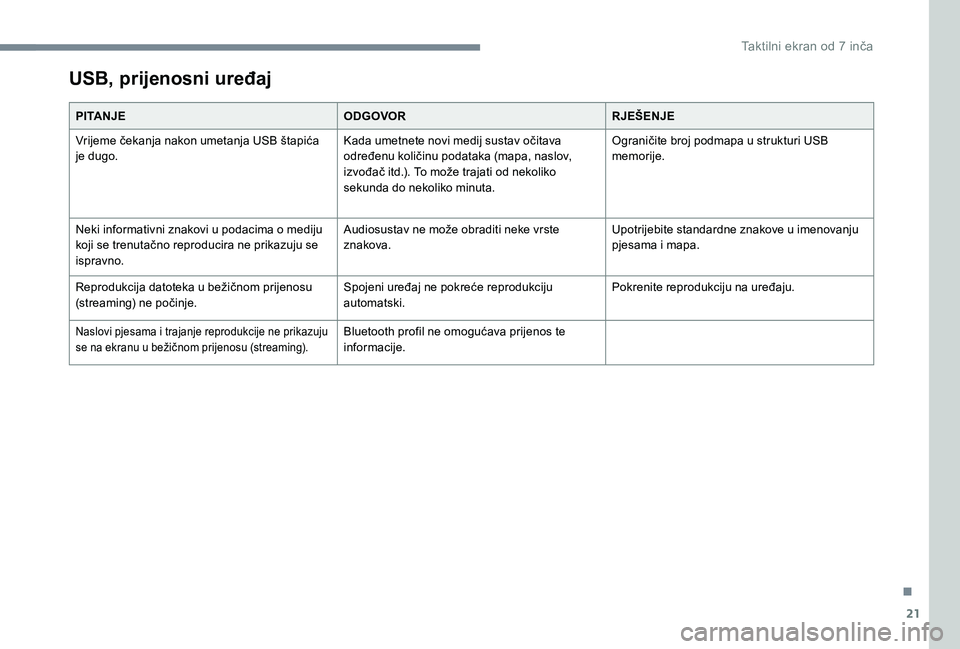
21
USB, prijenosni uređaj
PITANJEODGOVORRJEŠENJE
Vrijeme čekanja nakon umetanja USB štapića
je dugo. Kada umetnete novi medij sustav očitava
određenu količinu podataka (mapa, naslov,
izvođač itd.). To može trajati od nekoliko
sekunda do nekoliko minuta.Ograničite broj podmapa u
strukturi USB
memorije.
Neki informativni znakovi u
podacima o mediju
koji se trenutačno reproducira ne prikazuju se
ispravno. Audiosustav ne može obraditi neke vrste
znakova.
Upotrijebite standardne znakove u
imenovanju
pjesama i
mapa.
Reprodukcija datoteka u
bežičnom prijenosu
(streaming) ne počinje. Spojeni uređaj ne pokreće reprodukciju
automatski.Pokrenite reprodukciju na uređaju.
Naslovi pjesama i trajanje reprodukcije ne prikazuju
s e na ekranu u bežičnom prijenosu (streaming).Bluetooth profil ne omogućava prijenos te
informacije.
.
Taktilni ekran od 7 inča